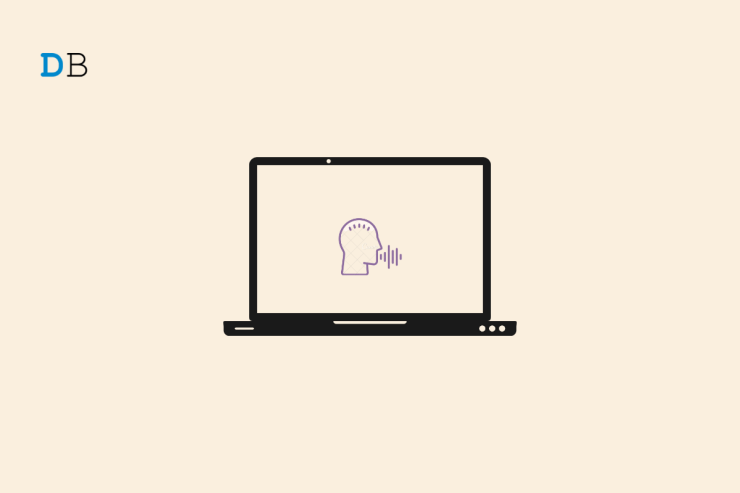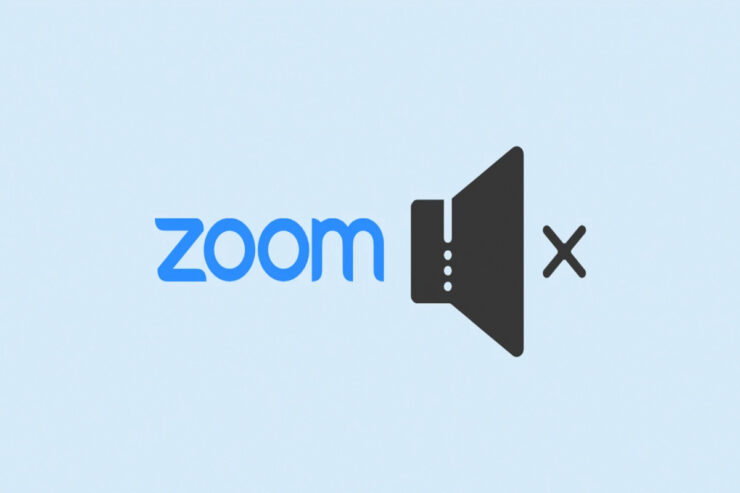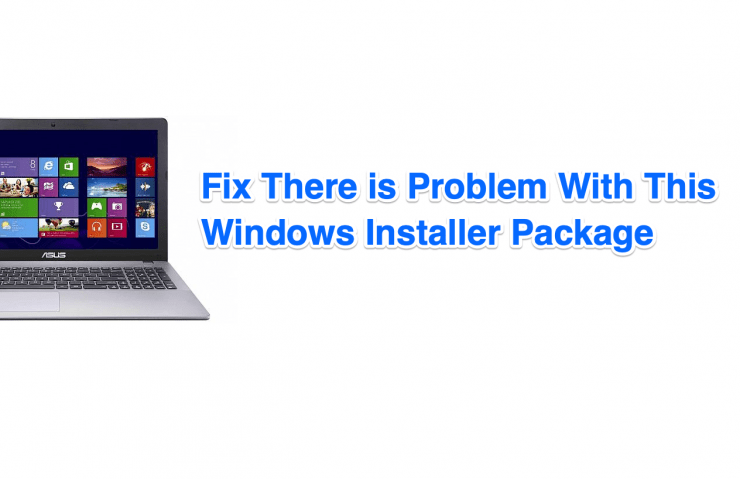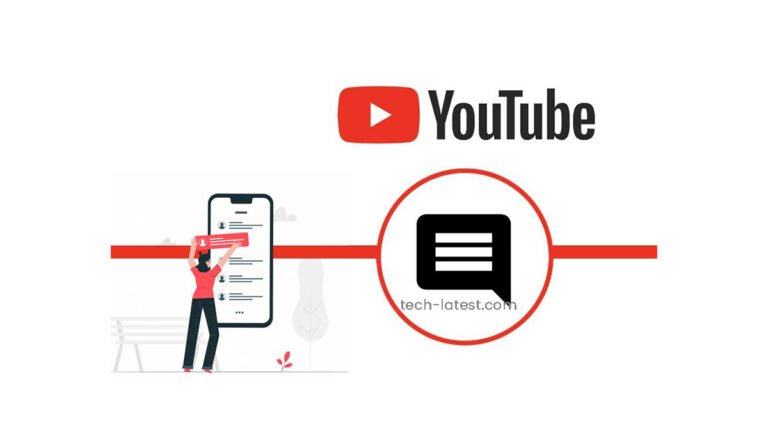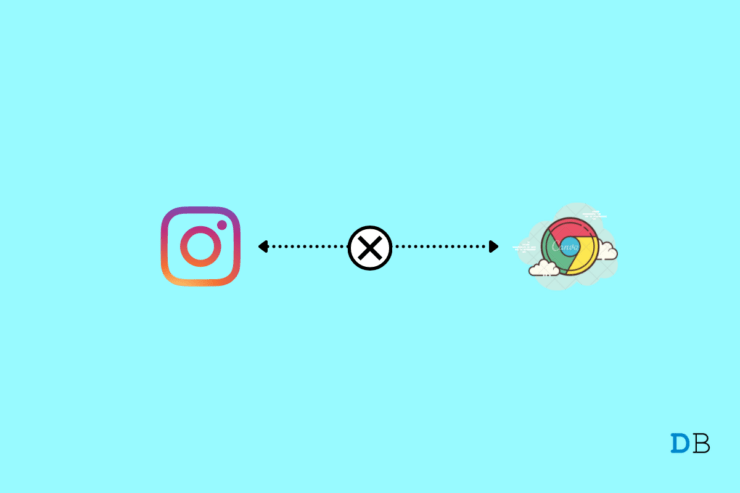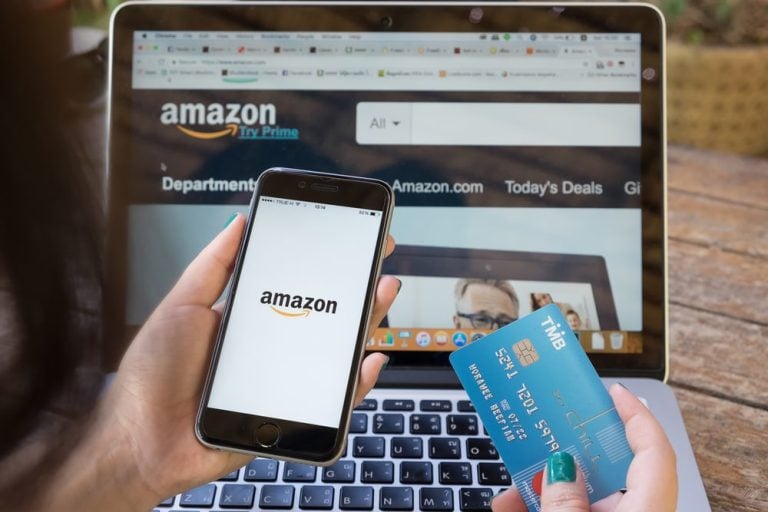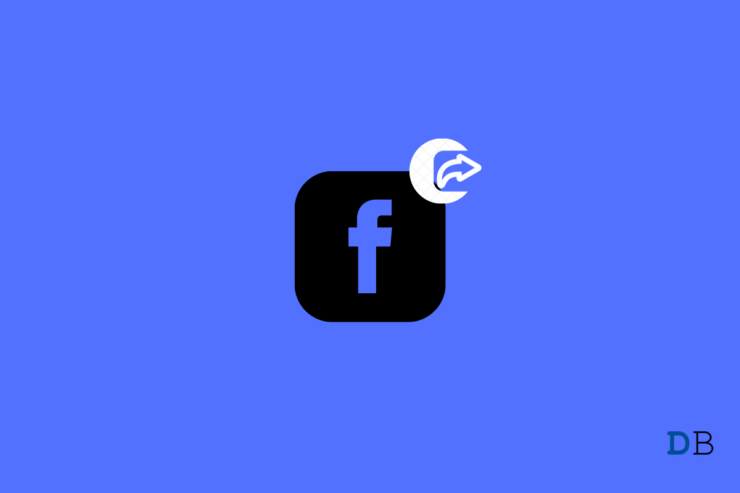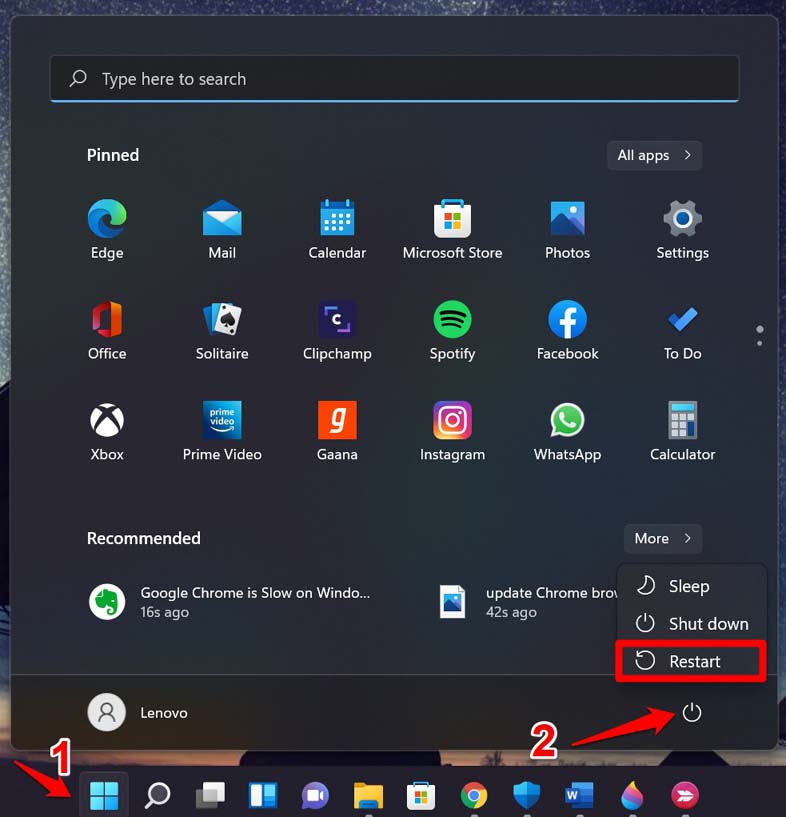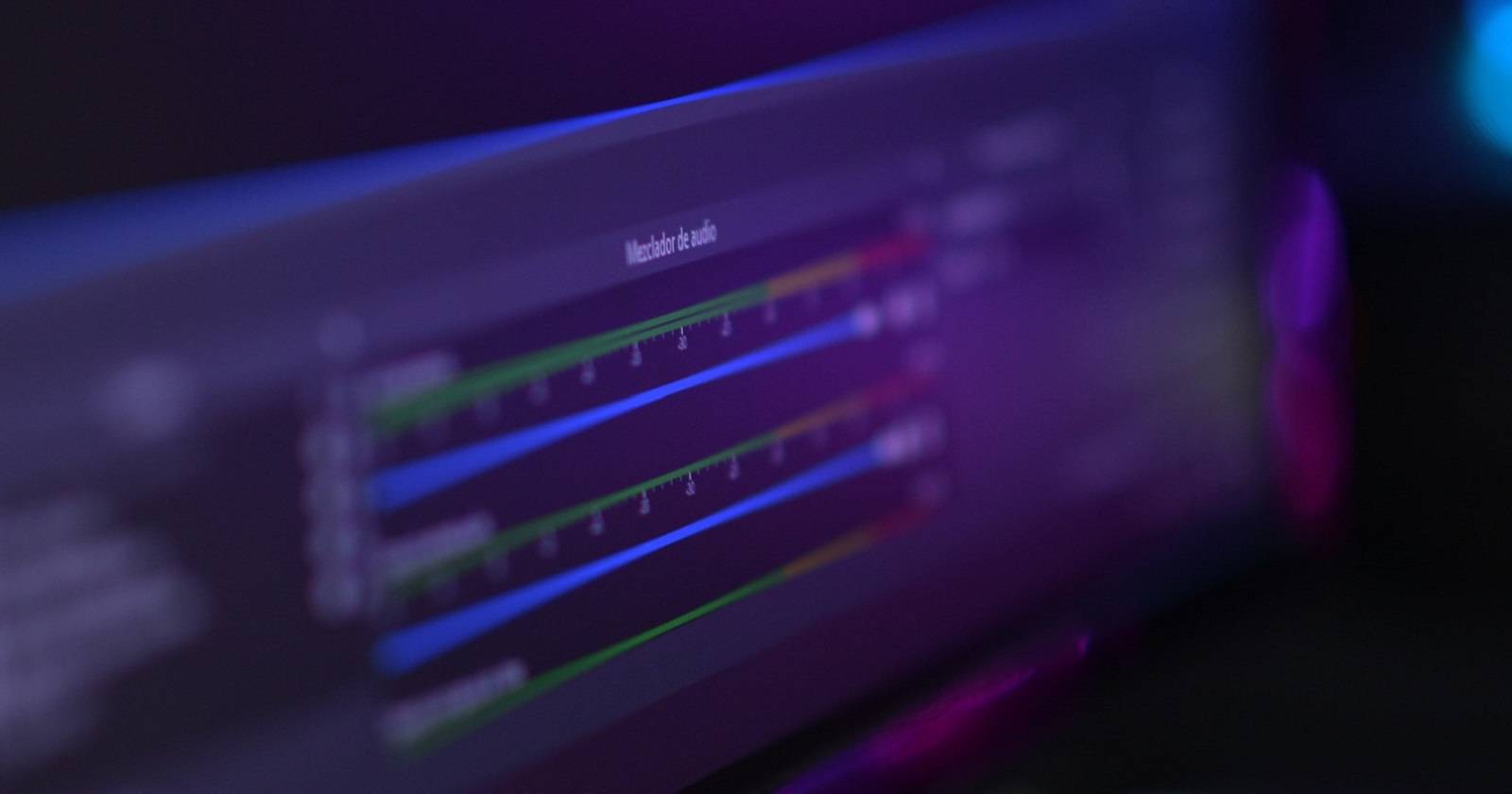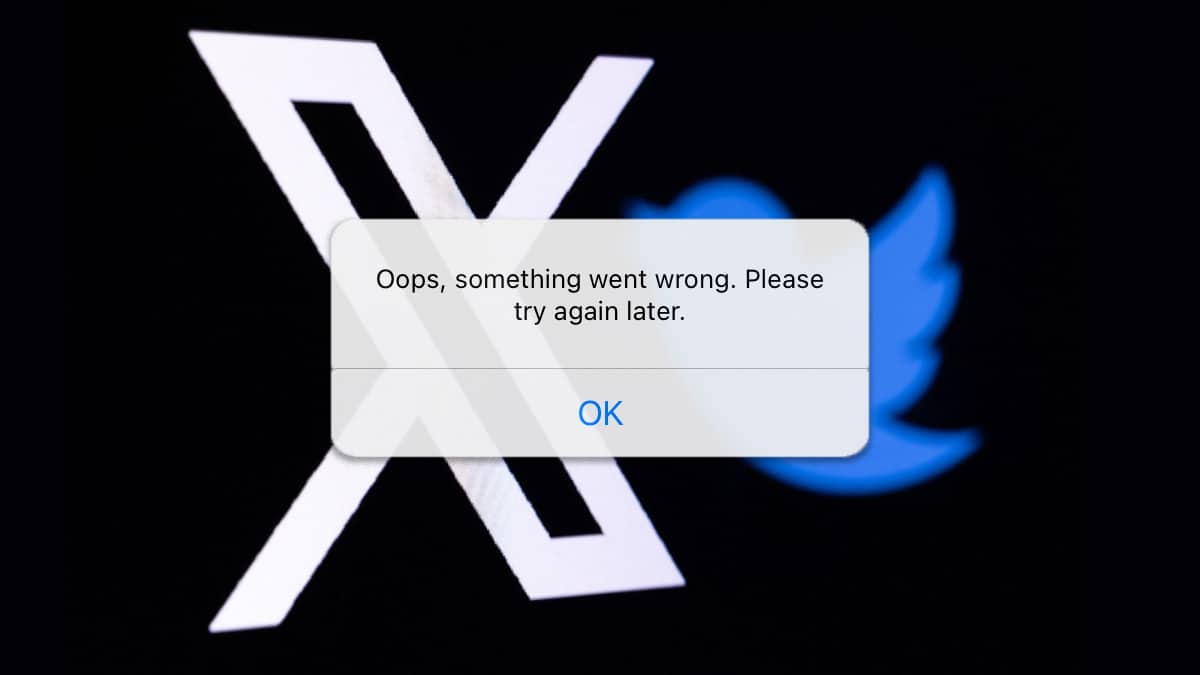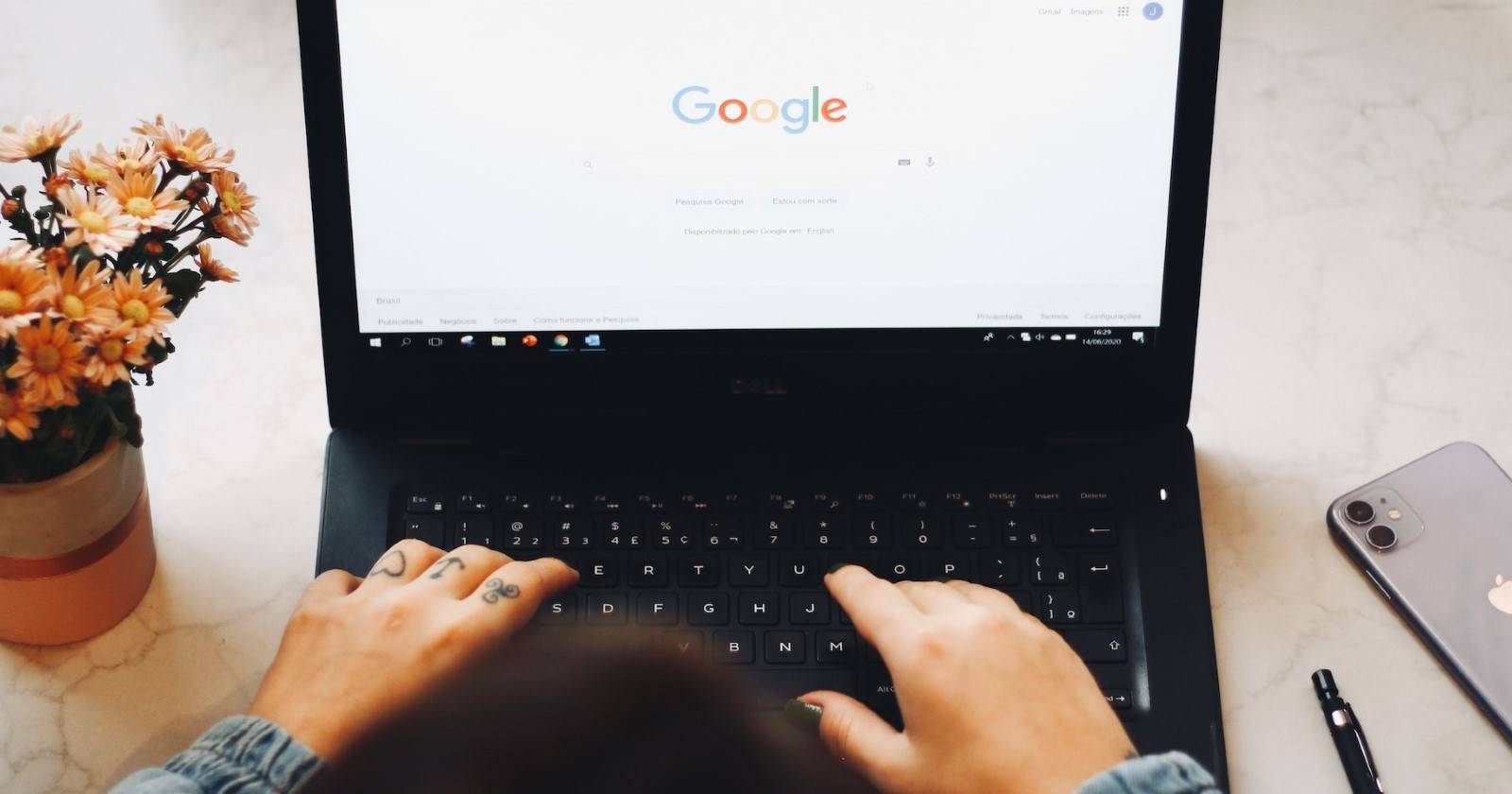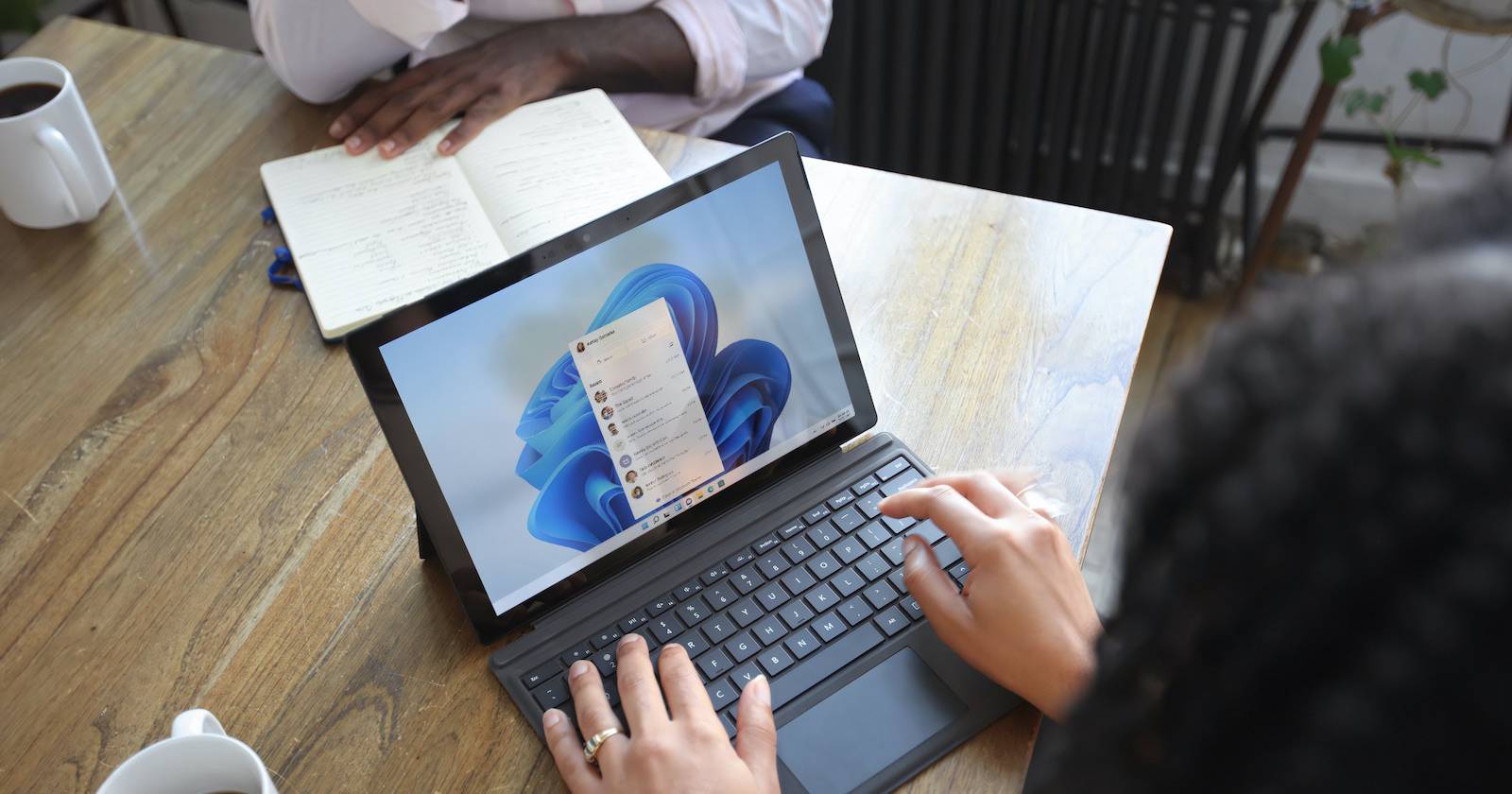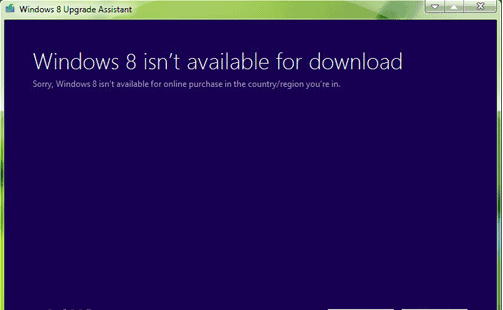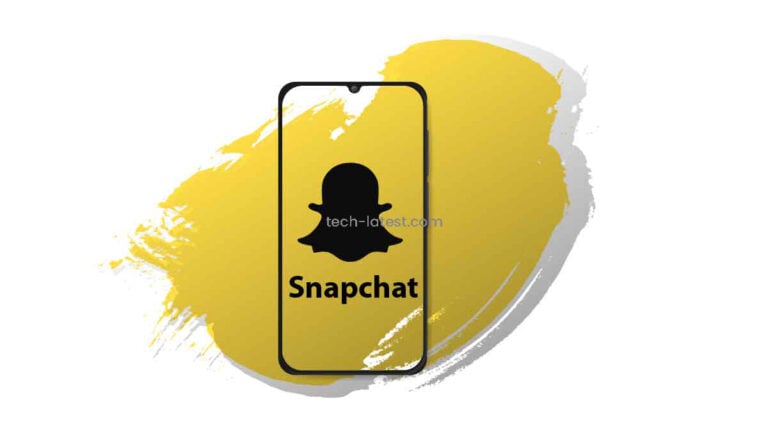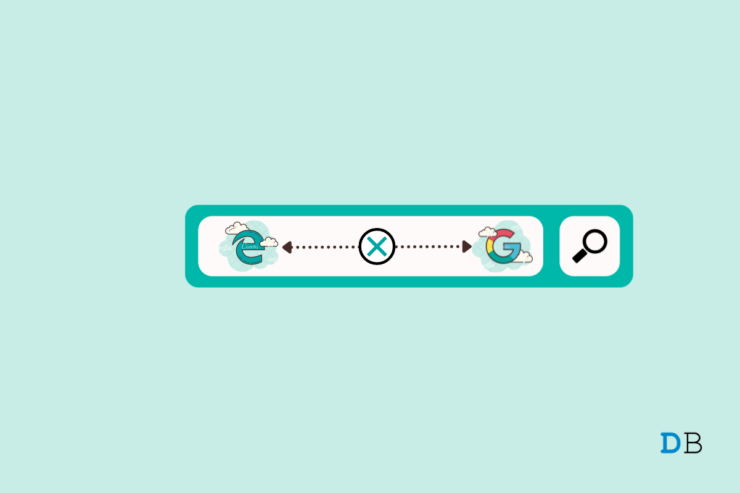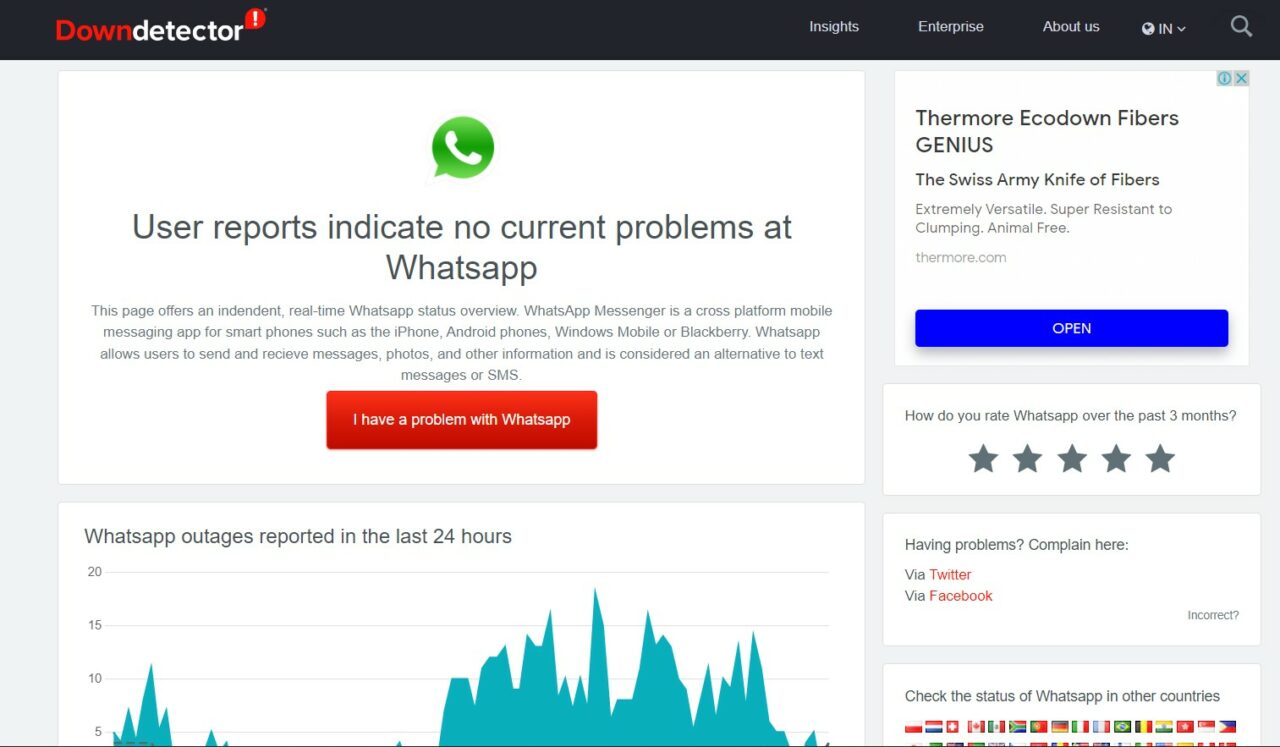
WhatsApp Web in Chrome reparieren
Wenn WhatsApp Web in Google Chrome nicht lädt oder Verbindungsprobleme hat, prüfen Sie Dienststatus, aktualisieren Sie Chrome, löschen Sie spezifisch WhatsApp‑Cookies, deaktivieren Sie VPN und testen Sie DNS. Nutzen Sie bei Bedarf die Desktop‑App oder das Support‑Playbook.